Belirli bir değerin altındaki hücreler nasıl sayılır?
Excel’de belirli bir değerden küçük veya daha düşük bir değere sahip hücreleri saymak istiyorsanız COUNTIF işlevini kullanmanız gerekir. Bu fonksiyonla sayılacak bir değer aralığı, ardından aşağıdaki hücreleri sayacak bir dizi kriter belirleyebilirsiniz.
Bu formül eğitiminde bunu anlamak için bazı örneklere bakacağız.
Daha az hücre saymak için COUNTIF
Aşağıdaki örnekte sütunda bir değerler listemiz var (1000 rakamdan oluşan bir liste). Şimdi 45’ten küçük hücreleri saymanız gerekiyor. COUNTIF kullanmanız gerektiğini söylediğim gibi bu formülü B1 hücresine yazacağız.
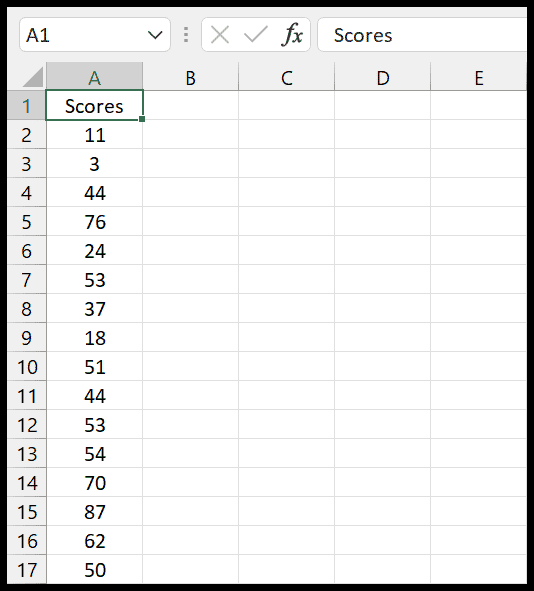
Aşağıdaki adımları kullanabilirsiniz:
- İlk olarak, B1 hücresine EĞERSAY işlevini yazmaya başlayın (Enter =COUNTIF).
- Bundan sonra, fonksiyonun ilk argümanında A sütununa bakın, yalnızca A1:A101’e de başvurabilirsiniz.
- Şimdi bir virgül yazın ve ikinci argümanı girin.
- Oradan kriterlere ilişkin argümanı belirtmeniz gerekir. Bu nedenle çift tırnak işaretiyle <=45 yazın.
- Sonunda kapatma parantezlerini yazın ve Enter tuşuna basın.
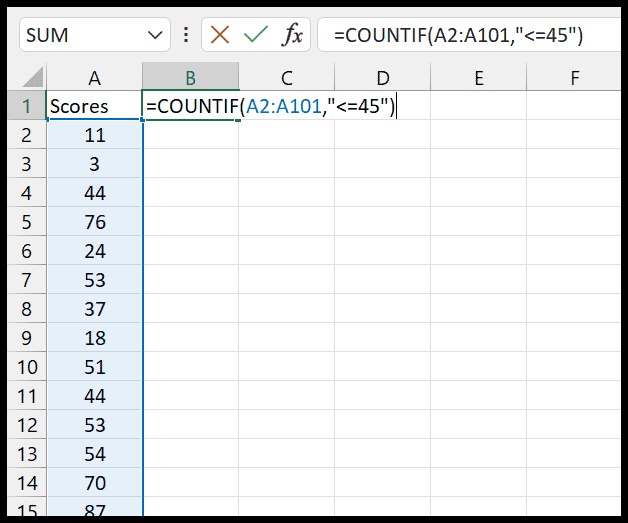
Ve Enter tuşuna bastığınızda, değeri 46’dan küçük veya ona eşit olan hücre sayısını döndürür.
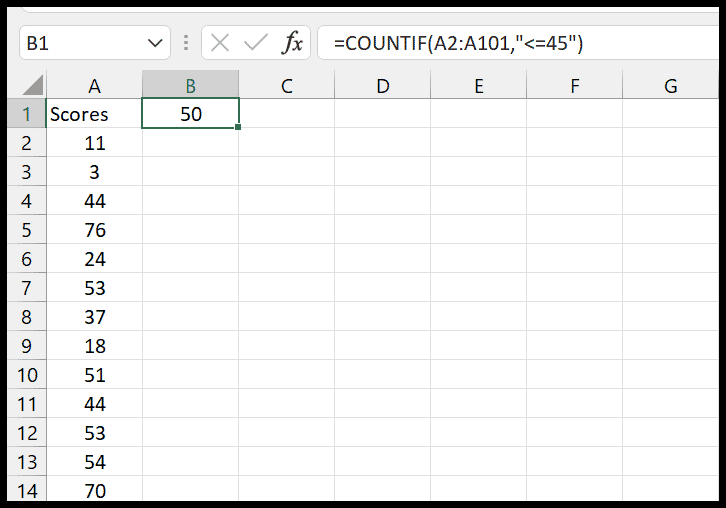
Kriter değerini içeren bir hücreyi de belirtebilirsiniz. Aşağıdaki örnekte, B1 hücresinde ölçüt olarak kullanmak istediğiniz bir değer var ve ardından işlevdeki hücreye başvuruda bulunuyorsunuz.
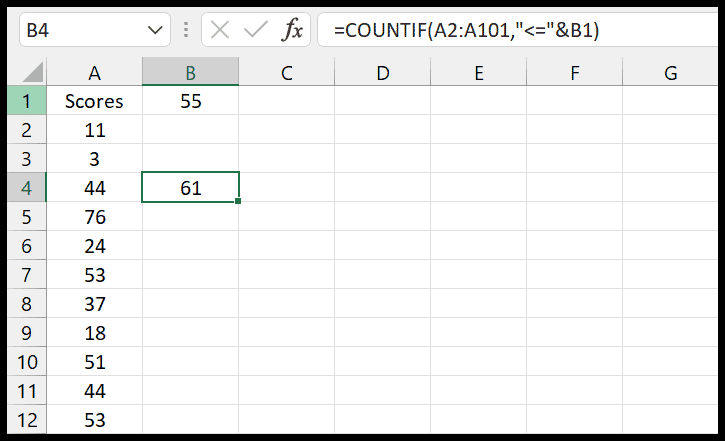
Şimdi görüyorsanız B4 hücresinde formülümüz var. Şimdi bu formülde A1:A101 aralığına değindik.
Kriterleri belirtmemiz gereken ikinci argümanda ise büyük ve eşit operatörünü çift tırnak kullanarak girdik.
Bundan sonra ve işareti kullandık ve B1 hücresine atıfta bulunduk.
Böylece kriterleri değiştirmek istiyorsanız formülün değerini değiştirmenize gerek kalmaz, B1 hücresinden değiştirebilirsiniz.
Paket servis
- <= kullandığınızda, Excel bunu küçük ve eşittir olarak değerlendirir. Yani <= 45 kullanırsanız bu, 45’ten küçük tüm değerler anlamına gelir. Ancak yalnızca < kullanırsanız, yalnızca <= 45’ten küçük değerlere atıfta bulunduğunuz anlamına gelir, örneğin <45, 45’ten küçük değerler anlamına gelir.
- Ayrıca COUNTIFS fonksiyonunu kullanarak birden fazla kriter oluşturabilir ve bunun dışında Excel’de COUNTIF VEYA’yı kullanarak mantık oluşturabilir veya daha küçük değerleri sayarken kullanabilirsiniz.